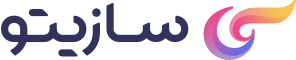امکان جدید: اضافه شدن کامپوننت «متن با عکس»

کامپوننت جدید «متن با عکس» به فروشگاه ساز آنلاین سازیتو اضافه شده است که با استفاده از آن میتوانید متن دلخواه خود را در کنار یک عکس قرار دهید. همچنین این کامپوننت امکان شخصی سازی و تغییر تنظیمات را دارا میباشد که در ادامه در مورد این تنظیمات بیشتر توضیح خواهیم داد.
کامپوننت جدید «متن با عکس» به فروشگاه ساز آنلاین سازیتو اضافه شده است که با استفاده از آن میتوانید متن دلخواه خود را در کنار یک عکس قرار دهید. همچنین این کامپوننت امکان شخصی سازی و تغییر تنظیمات را دارا میباشد که در ادامه در مورد این تنظیمات بیشتر توضیح خواهیم داد.
اضافه کردن کامپوننت به فروشگاه
برای اضافه کردن کامپوننت «متن با عکس» از صفحه «ویرایش پوسته»، روی دکمه «تنظیمات و شخصیسازی پوسته» کلیک کنید تا بخش طراحی پوسته باز شود. سپس از پایین صفحه سمت راست روی دکمه «ویرایش بخشها» کلیک کنید تا لیست کامپوننتهای فعال باز شود. سپس با کلیک روی «اضافه کردن بخش جدید» از لیست باز شده، کامپوننت «متن با عکس» را پیدا کنید و با کشیدن (Drag)، آن را در هر جایی از صفحه که میخواهید قرار بگیرد رها (Drop) کنید.

تنظیمات کامپوننت «متن با عکس»
برای تغییر تنظیمات کامپوننت، با بازگشت به بخش «کامپوننتهای فعال» روی کامپوننت «متن و عکس» که تازه اضافه کردهاید کلیک کنید تا بخش مربوط به تنظیمات باز شود.
تنظیمات این کامپوننت شامل ۲ بخش «عنوان و متن» و «عکس کنار متن، دکمه و لینک» میباشد.
عنوان و متن
تنظیمات این بخش شامل وارد زیر است:

- عنوان: عنوانی که در بخش متن نمایش داده میشود
- محل قرارگیری عکس: با استفاده از این امکان میتوانید عکس را به چپ یا راست جا به جا کنید
- متن توضیحات: در این بخش متن مربوط به توضیحات باید نوشته شود
عکس کنار متن، دکمه و لینک
تنظیمات این بخش شامل وارد زیر است:

عکس کنار متن: در این قسمت عکسی که میخواهید در یک سمت از کامپوننت نمایش داده شود را آپلود کنید
گردی حاشیه عکس: با استفاده از این امکان میتوانید حاشیه عکس را گرد یا صاف کنید
متن دکمه: در صورتی که نیاز به دکمه دارید متن آن را در این بخش وارد کنید
لینک دکمه: در این قسمت لینکی که با کلیک روی دکمه قرار است باز شود را وارد نمایید
رنگ دکمه: با استفاده از این بخش میتوانید رنگ دکمهای که اضافه کردهاید را مشخص کنید
به هر تعداد که نیاز داشته باشید میتوانید از این کامپوننت به صفحه فروشگاه اضافه کنید. توجه داشته باشید که استفاده از تصاویر زیبا و متن مناسب در این کامپوننت میتواند روی جذاب شدن طرح فروشگاه بسیار تاثیرگذار باشد.